Konfigurasi awal pada CentOS Web Panel – Jika sudah menginstall CentOS Web Panel masuk ke cwp menggunakan akses http://Server-IP:2030 atau https://Server-IP:2031 lalu login dan akan muncul dashboard Hosting CWP
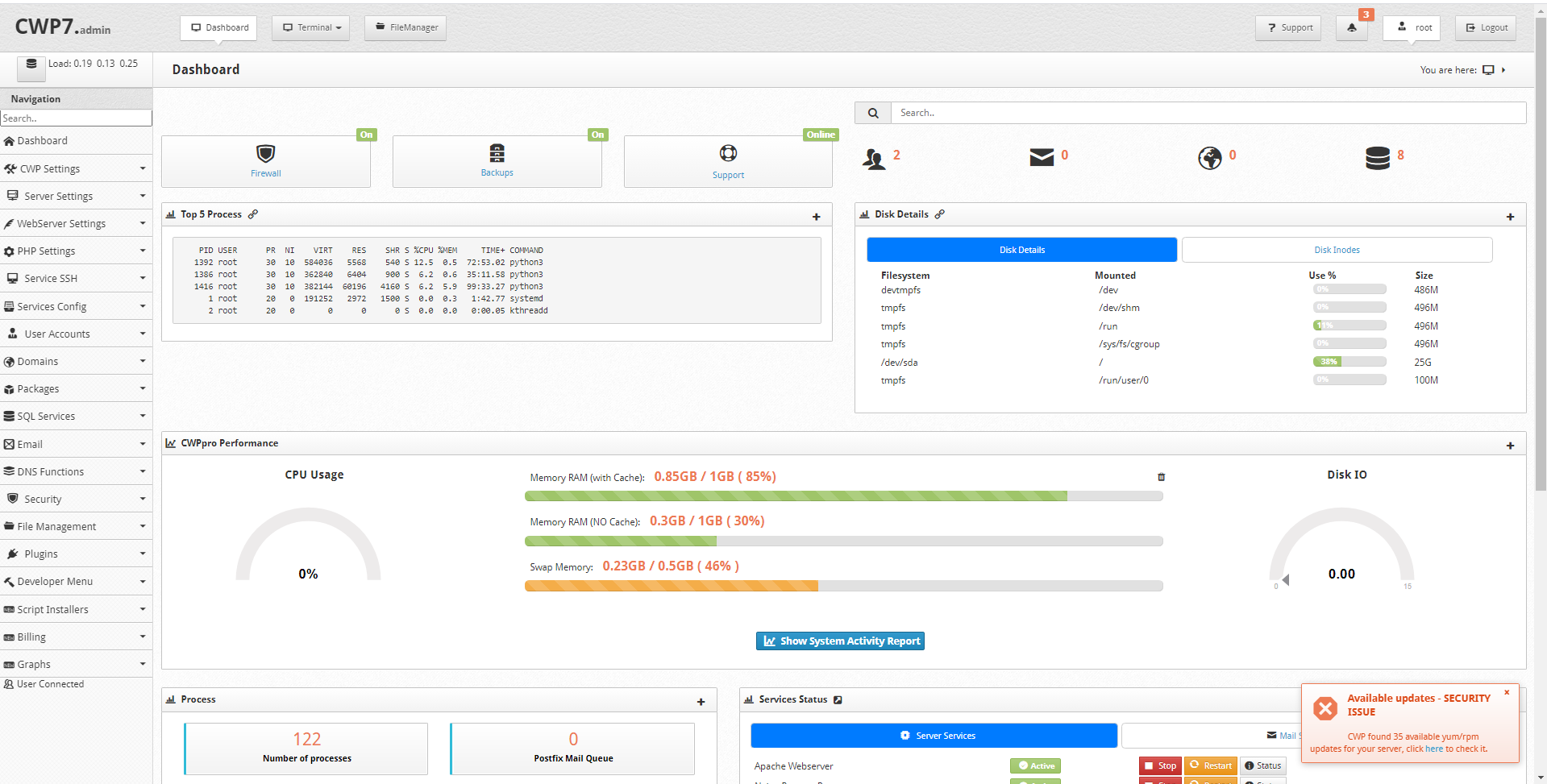
Langkah selanjutnya adalah konfigurasi awal agar cwp dapat digunakan sesuai keinginan kita.
Pertama, ubah alamat email cwp menjadi email anda ke menu CWP Setting -> Edit Setting lalu klik Save Change.
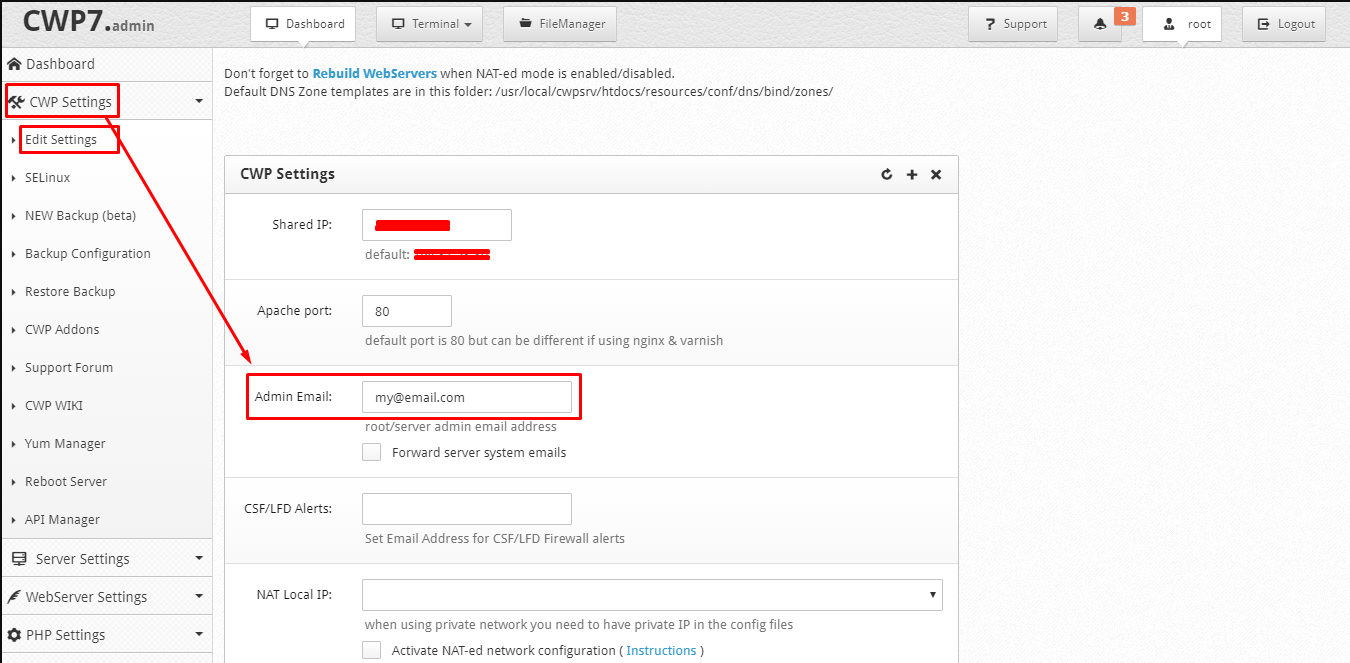
Selanjutnya, kita ganti hostnamenya dengan mengetikkan Change Hostname. dan silahkan diklik, lalu silahkan diisikan Hostname server kita. Pastikan untuk mengarahkan A address Hostname ke IP Server CWP kita
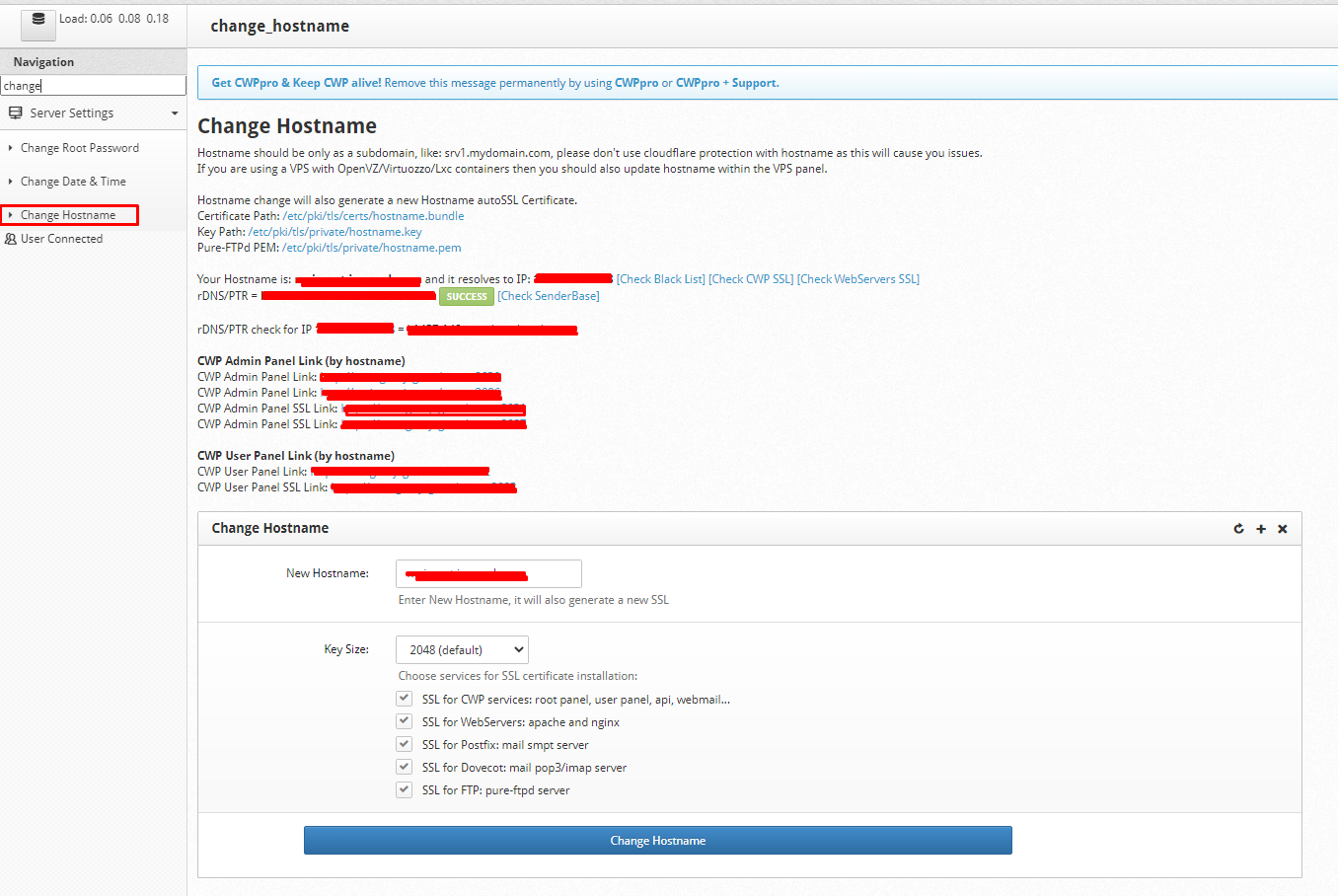
Ketiga, ubah nameserver anda dengan menyesuaikan NS yang anda gunakan pada domain anda, masuk ke menu DNS Functions -> Edit Nameservers IPs kemudian klik Save Changes
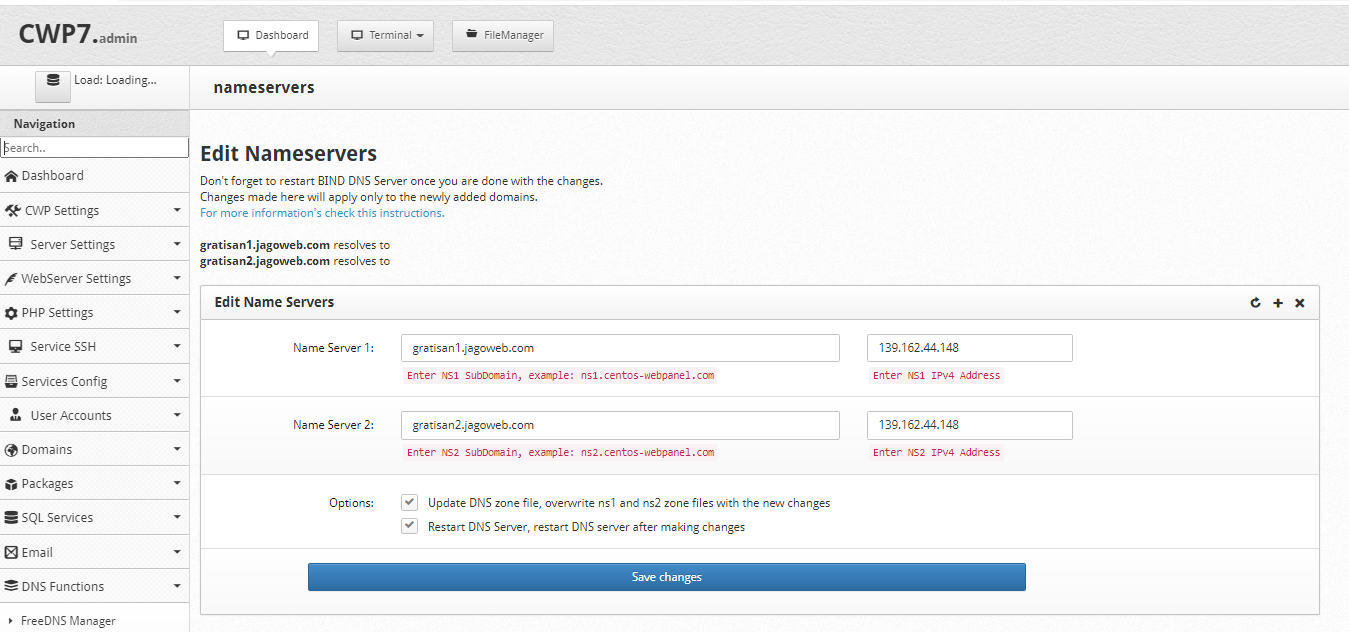
Keempat, pilih Webserver yang ingin anda gunakan. Disini saya menggunakan Apache + Nginx. Caranya masuk ke menu Webserver Setting -> Select Webservers -> lalu pilih kemudian klik Save & Rebuild Configuration
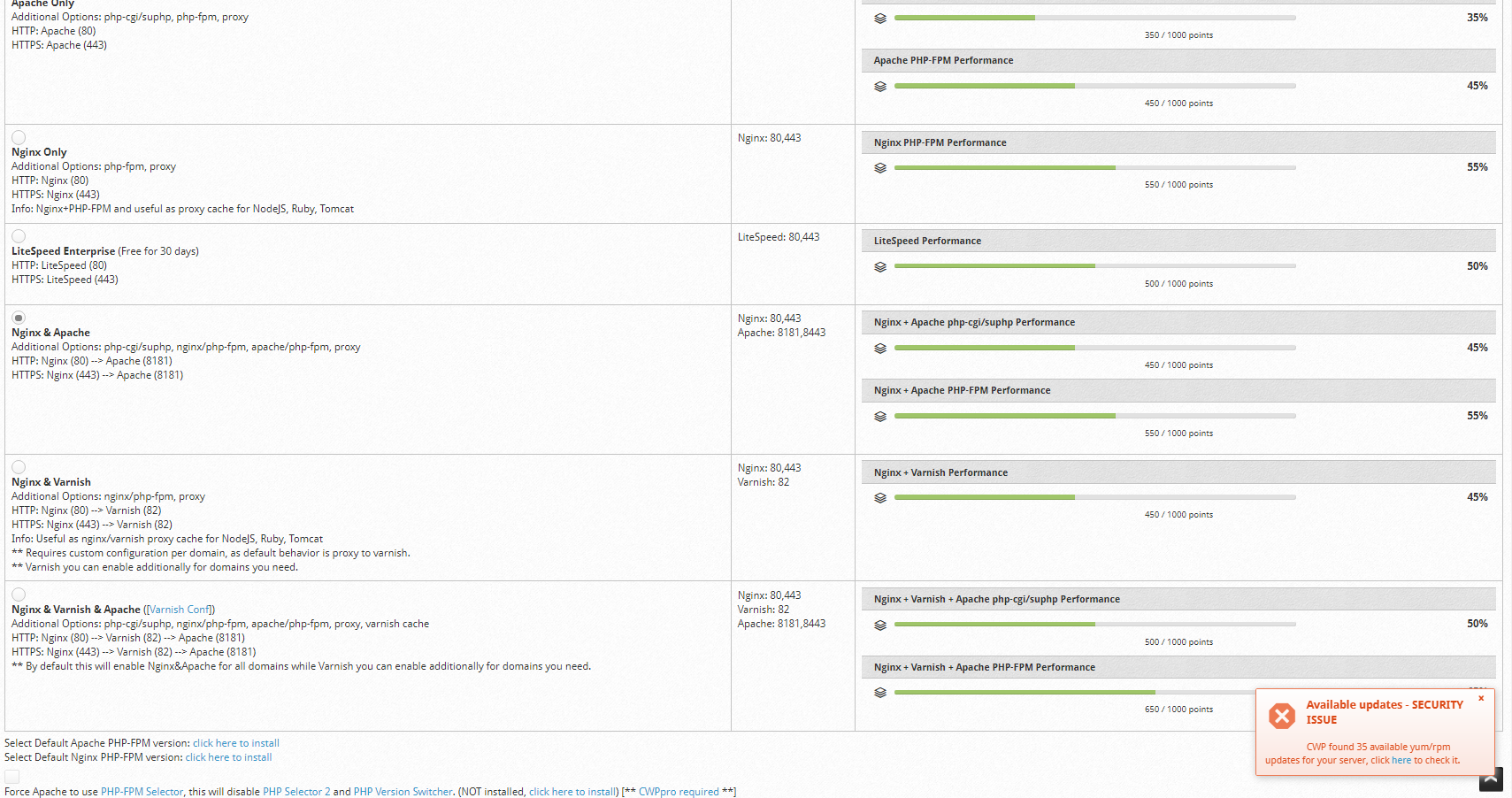
Kelima, selanjutnya kita buat account. Untuk menambahkan akun baru di CentOS Web Panel, masuk ke menu User Account > New Account. Setelah itu, Anda akan diarahkan pada menu New Account seperti di bawah ini.
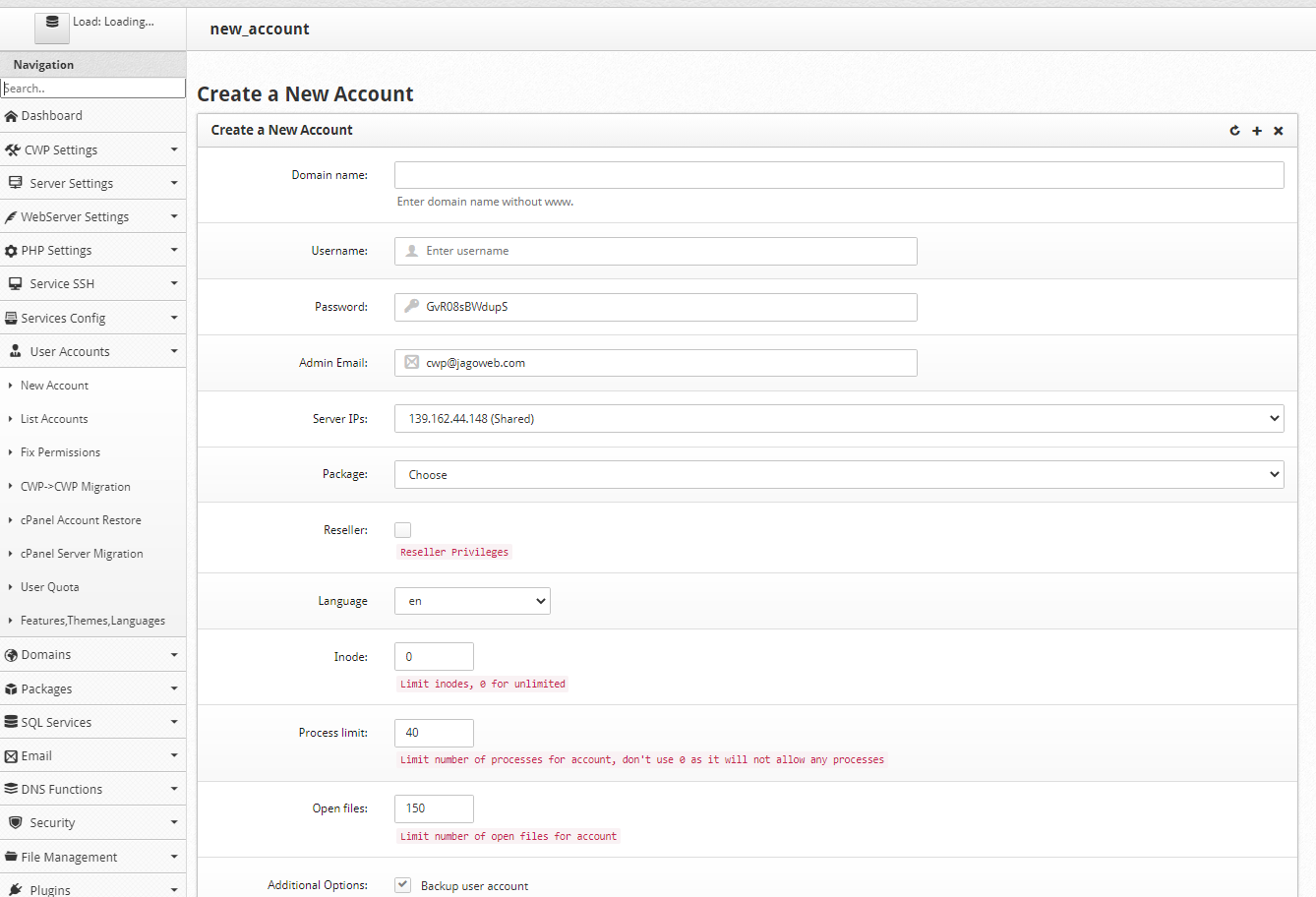
Kemudian isi form di atas sesuai dengan informasi Anda. Berikut keterangan dari form di atas.
- Email: Masukkan alamat email yang valid karena berguna untuk menerima notifikasi mengenai user account yang baru saja Anda tambahkan.
- Package: Pada tutorial ini kami akan memilih default package. Apabila ingin memilih custom package, pastikan Anda sudah menambahkan pilihan tersebut pada package server.
- Inode: Inode adalah jumlah keseluruhan file, email, dan informasi apa pun yang ada di akun Anda. Biasanya pihak hosting membatasi hingga 150.000 inodes. Namun, di sini Anda bisa mengaturnya menjadi unlimited.
- Process limit: Di sini kami memilih process limit default, yaitu 40. Untuk process limit, Anda tidak bisa membuatnya menjadi unlimited seperti inode.
- Open files: Open files adalah pengaturan yang memungkinkan Anda bisa membuka banyak tab untuk file-file yang ada di user account. Anda bebas untuk mencentang ini atau tidak pilihan ini hanya opsi.
- Backup: Pengaturan ini berfungsi untuk mengaktifkan fitur backup pada user account.
- Shell Access: Aktifkan fitur ini agar user account bisa login melalui Shell Access SSH.
- AutoSSL: Aktifkan fitur ini agar SSL Let’s Encrypt otomatis terinstall dan diperbarui setiap 90 hari.
Jika sudah, maka kita cek mengakses halaman berikut:
http://IP_Server:2083 / http://Domain_Anda:2083
Leave A Comment?
You must be logged in to post a comment.